da Martin Brinkmann il 19 dicembre, 2018 in Windows – 12 commenti
Windows Sandbox è una nuova funzionalità di virtualizzazione di Microsoft di integrare in Windows 10. Windows Sandbox consente agli utenti e agli amministratori di eseguire il software in una sandbox in modo che non può danneggiare il sistema sottostante.
Sandboxing non è un concetto nuovo, ma gli utenti hanno dovuto ricorrere all’installazione di soluzioni di terze parti come Sandboxie o macchine virtuali come VMWare o VirtualBox, in passato, per l’esecuzione del software in un ambiente protetto.
Windows Sandbox sarà la parte di Windows 10 Pro ed Enterprise; tutto ciò che è incluso nel sistema operativo, rendendolo un confortevole ed elegante soluzione.
L’ambiente funziona come previsto: è un “isolato, temporaneo, l’ambiente desktop” che protegge l’host sottostante da eventuali danni e scomparirà quando è chiuso.
Windows Sandbox requisiti
Windows Sandbox ha i seguenti prerequisiti:
- Windows 10 Pro o Windows 10 Enterprise costruire 18305 o poi.
- Architettura AMD64.
- Almeno 4 Gigabyte di RAM, 1 Gb di spazio libero su disco, e 2 core della CPU (consigliati 8 Gb o più di RAM, SSD e 4 core con hyperthreading).
- La virtualizzazione abilitata nel BIOS.
- Se si utilizza una macchina virtuale, è necessario eseguire il cmdlet PowerShell: Set-VMProcessor -VMName <VMName> -ExposeVirtualizationExtensions $vero
Come attivare Windows Sandbox
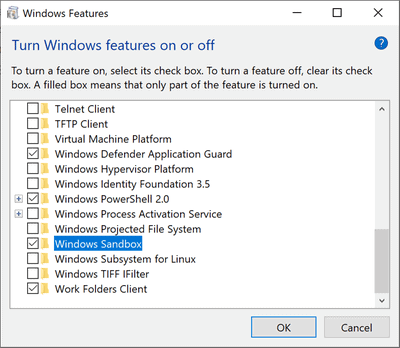
A condizione che il sistema soddisfi i requisiti sopra elencati, possono attivare Windows Sandbox nella finestra di dialogo Funzionalità Windows.
- Usare la combinazione di tasti Windows-Pausa per aprire il Pannello di Controllo.
- Selezionare Pannello Di Controllo A Casa.
- Attivare Programmi.
- Selezionare attiva le funzionalità di Windows on o off.
- Di Controllo Di Windows Sandbox.
- Fare clic su ok e seguire le istruzioni.
Utilizzando Windows Sandbox
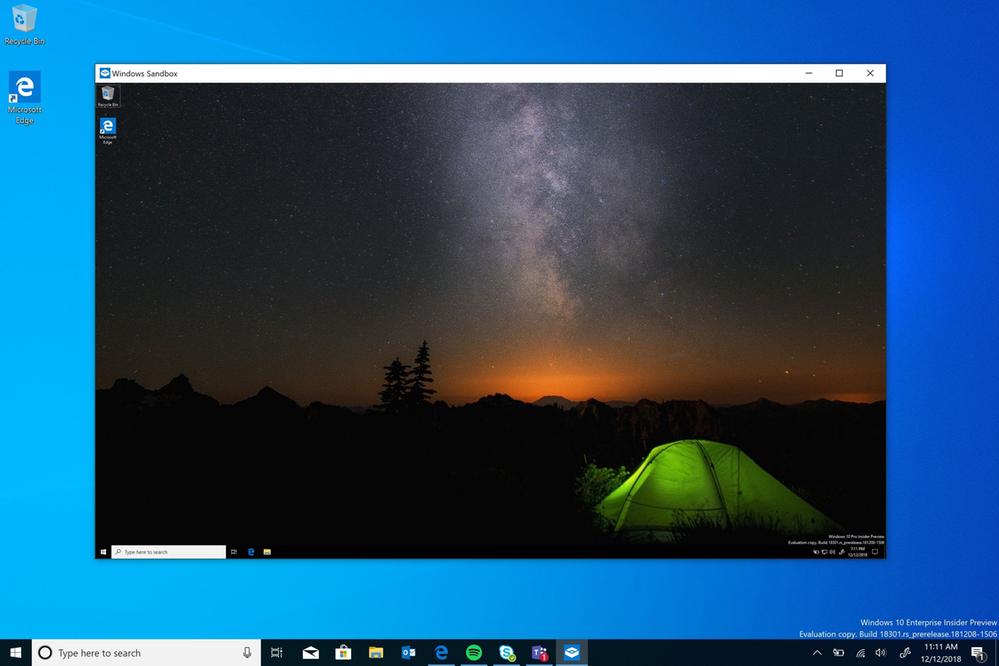
Una volta installato, è possibile utilizzare il menu di Avvio per caricare Windows Sandbox. È possibile eseguire una ricerca. Si noti che richiede l’elevazione; è possibile fare clic destro sul file e selezionare esegui come amministratore per eseguire con privilegi elevati.
Copia di un file eseguibile — o qualsiasi altro file del resto-e lo si incolla in Windows Sandbox finestra. Si può quindi eseguire, come si farebbe sul “vero” desktop e interagire con il software come si farebbe normalmente.
Si possono chiudere le Finestre Sandbox finestra per chiudere la sessione. Eventuali modifiche vengono scartati e sandbox contenuto viene eliminato nel processo.
Microsoft osserva che Windows Sandbox utilizza Windows Contenitori per fornire il sandboxing funzionalità. Mentre Windows Contenitori sono stati “progettati per eseguire in the cloud” di Microsoft, il team si è integrato con Windows 10 e modificato in modo che potesse lavorare bene anche su pc desktop e dispositivi che eseguono il sistema operativo.
Windows Sandbox utilizza caricato la versione di Windows come l’immagine del sistema operativo; questo è diverso da molti altri ambienti di virtualizzazione che richiedono immagini virtuali che gli utenti devono scaricare e installare nelle macchine.
I Casi D’Uso
Windows Sandbox offre alcuni interessanti casi di utilizzo; può sostituire altre soluzioni di virtualizzazione in alcuni casi:
- Eseguire il software che si desidera controllare fuori in modo che non possono danneggiare il sistema operativo sottostante o rubare dati.
- Eseguire il software in ambiente per ragioni di privacy (ad esempio, non volendo record di cronologia o le tracce nella cartella temp).
Non è chiaro se sarà possibile avviare regolari senza i file eseguibili in ambiente.
Parole Di Chiusura
Microsoft non ha integrata la funzione di sicurezza in qualsiasi versione di Windows 10. La società prevede di integrare nei prossimi Insider costruisce per scopi di test prima di approdare in una delle prossime funzionalità di aggiornamento per Windows 10.
Windows Sandbox offre vantaggi rispetto terze parti sandboxing o soluzioni di virtualizzazione: è integrato in Windows 10 e utilizza il sistema operativo host come base. Manca di flessibilità d’altra parte, e non supporta le sessioni persistenti o dati.
Resta da vedere quanto velocemente Windows Sandbox inizio quando eseguito su un sistema che la sostiene e quanto di una differenza hardware più veloce.
Ora: Sandbox integrazione in Windows 10? Buono o cattivo? Qual è la tua opinione?